Cara Membuat Komentar Admin Berbeda di Blog - Hay sahabat Azbunz, kali ini saya akan share tutorial Cara Membuat Komentar Admin Berbeda di Blog. Tentunya tutorial yang saya berikan lebih ampuh dan mudah dipahami oleh blogger semua. Apa kegunaan Membuat Komentar Admin Berbeda? Menurut Admin sendiri kegunaannya adalah agar para pengunjung kita lebih mudah mengetahui yang mana admin blog. Berikut ini adalah 3 style berbeda untuk komentar Admin.
Mau membuat seperti diatas? Cara nya cukup mudah. Berikut ini Cara Membuat Komentar Admin Berbeda di Blog.
1. Log In di blogger sobat
2. Pilih Templatee
3. Klik Edit HTML
4. Cari Kode ]]></b:skin>
5. Copy salah satu dari ketiga style diatas, kemudian Paste diatas ]]></b:skin> tersebut.
6. Simpan Template
NB: 3 Style diatas hanya bisa diterapkan di blogger threaded comment
Sekarang lihat hasilnya pada salah satu Artikel sobat. Jika belum ada, coba diulang lagi dari awal. Mana tau ada cara yang sobat lupakan. Jika belum bisa juga, silahkan komentar dibawah ini.
Sekian tutorial tentang Cara Membuat Komentar Admin Berbeda di Blog. Semoga sobat dapat menerapkannya di blog sobat. Jika sobat menyukai artikel ini, tolong like dan share ke teman-teman sobat.
 |
| komentar admin style1 |
comments .comments-content .icon.blog-author {width: 30px; height: 30px; background: url(https://blogger.googleusercontent.com/img/b/R29vZ2xl/AVvXsEhxhy6pN5db5EfJN5zUkLc4wRnSgoJlVBb5i787CMCjIjG0fje1J0oMp7fH_nsjGkBFJxVePdmc0YLQ67CT7pCDKAfBeaOyHAibuCuKYqyriCJehKQuMLuMq59Rl_RO6M1u3g0W50-SHu4S/s1600/image.png) no-repeat; margin: 0px 0 -13px 6px;}
 |
| komentar admin style2 |
.comments .comments-content .user.blog-author {background: #ec3f0c; padding: 3px 7px;}
.comments .comments-content .user.blog-author a {color: #fff;}
.comments .comments-content .icon.blog-author {background: none;}
.comments .comments-content .user.blog-author a {color: #fff;}
.comments .comments-content .icon.blog-author {background: none;}
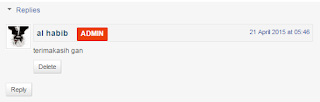 |
| komentar admin style3 |
.comments .comments-content .icon.blog-author {margin: 0 0 -13px 15px; width: auto; background: #ec3f0c; color: #fff; padding: 3px 7px; -webkit-border-radius: 2px; -moz-border-radius: 2px; border-radius: 2px;}
.comments .comments-content .icon.blog-author:before {content: 'ADMIN';}
.comments .comments-content .icon.blog-author:before {content: 'ADMIN';}
Mau membuat seperti diatas? Cara nya cukup mudah. Berikut ini Cara Membuat Komentar Admin Berbeda di Blog.
1. Log In di blogger sobat
2. Pilih Templatee
3. Klik Edit HTML
4. Cari Kode ]]></b:skin>
5. Copy salah satu dari ketiga style diatas, kemudian Paste diatas ]]></b:skin> tersebut.
6. Simpan Template
NB: 3 Style diatas hanya bisa diterapkan di blogger threaded comment
Sekarang lihat hasilnya pada salah satu Artikel sobat. Jika belum ada, coba diulang lagi dari awal. Mana tau ada cara yang sobat lupakan. Jika belum bisa juga, silahkan komentar dibawah ini.
Sekian tutorial tentang Cara Membuat Komentar Admin Berbeda di Blog. Semoga sobat dapat menerapkannya di blog sobat. Jika sobat menyukai artikel ini, tolong like dan share ke teman-teman sobat.





makasih gan langsung ane praktekin nih
ReplyDeletesama-sama gan
DeleteThanks gan..saya mau coba di template saya dulu
ReplyDeletesama-sama gan, silahkan dicoba
Deletecocok untuk blog saya yg belum ada tandanya gan, trims banget
ReplyDeletesama-sama gan, terimakasih udah berkunjung
DeleteMantap jadi tau mana admin mana bukan hehe :)
ReplyDeleteiya gan,mempermudah pengunjung blog
DeleteThanks ya gan tipsnya. Comment back done. :)
ReplyDeletesama-sama gan :D
Deletebagus nih gan, numpang nyimak ya, ijin sedot juga ilmunya ...wkwkwk
ReplyDeletewah... keren.... mau diginiin juga punya gue.....
ReplyDeletekeren nih,, langsung coba :D
ReplyDeleteJadi ragu memasang ikon seperti itu gan! soalnya admin "AL HABIB" sendiri tidak memasangnya..
ReplyDeletesyukron akhi, sangat bermanfa'at :D
ReplyDeletepostingan yang bagus
ReplyDelete